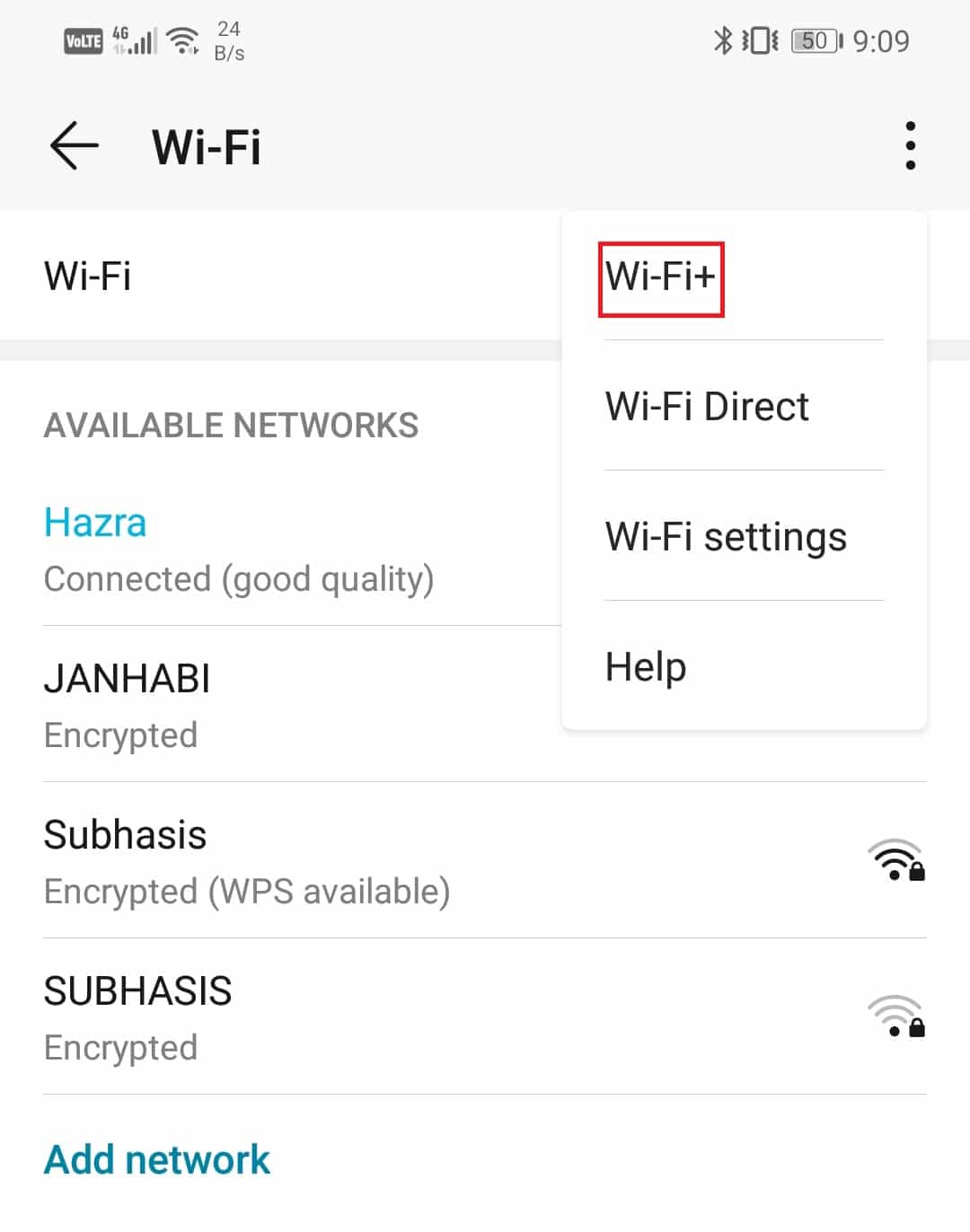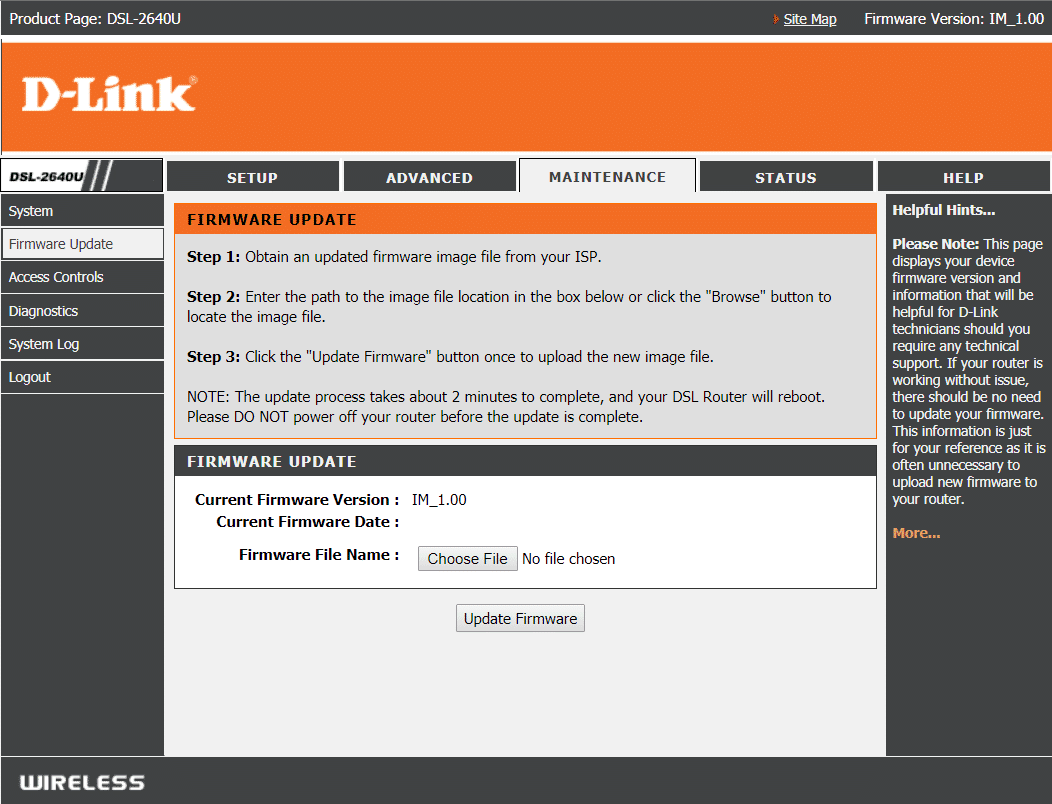Wi-Fi正逐渐成为我们生活中极其重要的一部分。无论是公司办公室还是您的家,拥有良好强大的Wi-Fi网络是基本要求。这主要是因为世界正在迅速迈向数字时代。一切都在线,因此在您的Wi-Fi网络上需要一个强信号是合理的。在本文中,我们将准确讨论这一点。我们将讨论在Android设备上增强Wi-Fi信号的各种方法。
虽然其中一些涉及调整其他一些设置,但需要您更改Wi-Fi路由器及其管理设置。互联网连接速度慢和Wi-Fi(Wi-Fi)信号强度差的原因可能是多方面的。这可能是由于:
- (Poor)互联网服务提供商端的互联网连接不佳。
- 过时的路由固件。
- 使用较慢的频段。
- 网络上的流量过多。
- 物理障碍。
- 错位的设置。
因此,事不宜迟,让我们从您可以尝试增强Android手机上的Wi-Fi信号的列表开始。

如何增强 Android 手机上的 Wi-Fi 信号( How to Boost Wi-Fi signal on Android Phone)
1.检查互联网连接速度(1. Check the speed of Internet Connection)
即使Wi-Fi信号的强度很强,如果从服务提供商端的互联网连接速度很慢,您仍然可能会遇到延迟和缓冲。网络服务提供商为您提供连接到Wi-Fi路由器的以太网连接。(Ethernet)现在,这款Wi-Fi路由器可让您将Android手机和其他设备连接到网络。

如果首先通过以太网(Ethernet)电缆连接到您家的Internet连接不够强,那么尝试提高Wi-Fi信号强度是没有意义的。因此,您需要检查的第一件事是以太网(Ethernet)连接上的互联网速度。无需将其插入Wi-Fi路由器,而是将以太网(Ethernet)电缆直接连接到 PC 或笔记本电脑,然后运行速度测试。如果下载和上传速度非常低,那么您需要联系您的互联网(Internet)服务提供商并要求他提供更快的互联网连接。但是,如果互联网速度足够快,那么您可以继续使用下面提到的其他解决方案。
2.调整 Android 手机上的 Wi-Fi 设置(Tweak Wi-Fi Settings on your Android Phone)
大多数 Wi-Fi 网络在 2.4GHz 频段上运行。如果附近有多个 Wi-Fi 网络,则可能会导致 Wi-Fi 信号强度较弱,因为频段过度拥挤。最好的选择是切换到 5GHz 频段。这将显着提高速度,同时稍微影响范围。由于 5GHz 有 45 个通道,而不是 2.4GHz 的 14 个通道,因此它减少了杂乱和由于流量过多而导致信号强度不佳的可能性。
某些Android设备允许您从手机设置中选择频段。以下是有关如何增强Android手机上的(Android)Wi-Fi信号的分步指南:
1.您需要做的第一件事是在您的设备上打开设置。( open Settings on your device.)

2. 现在点击 Wi-Fi(tap on the Wi-Fi)选项并打开 Wi-Fi 设置。(open the Wi-Fi settings.)
3. 之后转到高级设置选项。(Advanced settings option.)

4. 在这里,点击 Wi-Fi 频段并选择5GHz 选项。(5GHz option.)
5.这将显着提高Wi-Fi信号强度。(This will significantly improve the Wi-Fi signal strength.)
但是,如果此选项不可用并且您无法找到此设置,则需要从路由器的固件中手动更改 Wi-Fi 频段。我们将在下一节讨论这个问题。现在,为了确保与互联网的不间断连接,大多数 Android 设备都具有称为 Smart-switch or Wi-Fi+Wi-Fi信号强度较弱时自动切换到移动数据。请按照以下步骤启用此功能。
1.首先,打开( open Settings)手机设置。
2. 现在点击无线和网络选项(tap on the Wireless and networks option)并选择 Wi-Fi。(select Wi-Fi.)

3. 之后,点击右上角的三点菜单,(tap on the three-dot menu on the top-right corner)然后select the Wi-Fi+ option.
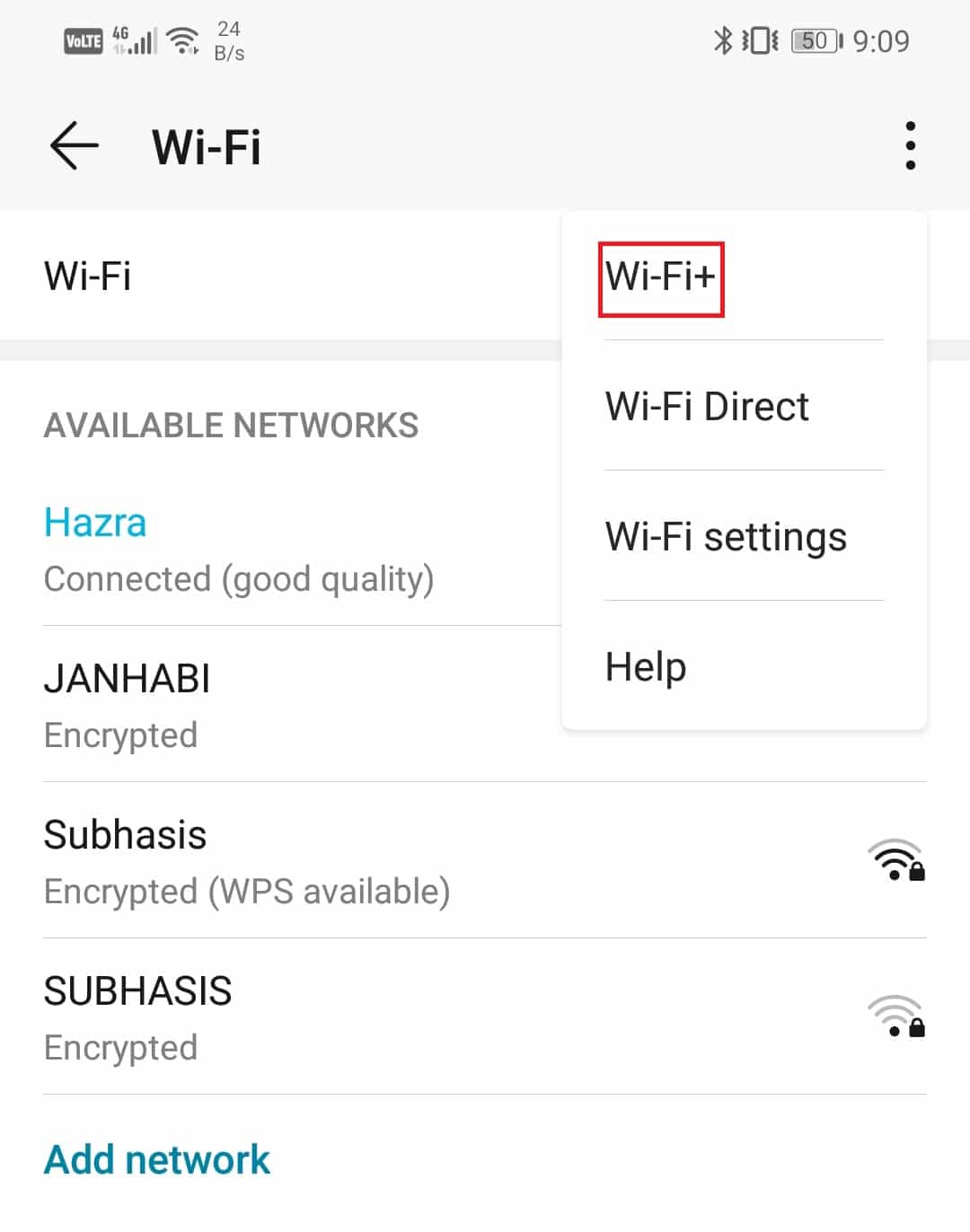
4. 在这里,只需启用(enable the toggle switch)Wi-Fi+ 选项旁边的拨动开关。

5. 现在,如果Wi-Fi(Wi-Fi)信号下降,您的手机将自动切换到移动网络。
希望此方法能帮助您增强Android 手机上的(Android Phone)Wi-Fi信号。如果没有,请尝试更改Wi-Fi频段和频道。
另请阅读:(Also Read:) Wi-Fi Standards Explained: 802.11ac, 802.11b/g/n, 802.11a
3.更改Wi-Fi频段和频道(3. Change Wi-Fi Frequency band and Channel)
虽然某些Wi-Fi路由器能够自动切换到不同的频段和频道,但对于其他路由器,您必须手动进行。这样做可以防止单个通道过度拥挤,从而改善Wi-Fi信号。理想情况下,我们建议您切换到 5GHz 带宽(switch to the 5GHz bandwidth),因为它有更多的频道。您还可以使用免费的 Wi-Fi(Wi-Fi)扫描仪软件来检查附近其他网络正在使用的频道。这将允许您识别和选择一个免费频道并消除任何冲突的机会。按照下面给出的步骤来看看如何。
1. 您需要使用电脑或笔记本电脑来访问路由器的固件。
2.打开浏览器,输入路由器的IP地址(IP address of your router)。
3. 您可以在路由器背面或使用命令提示符(Command Prompt)并键入“ IPCONFIG ”并按 Enter 键找到此信息。

4. 现在您需要使用您的用户名和密码登录(Now you need to sign in using your username and password)。默认情况下,他们都是管理员。路由器背面也提供了此信息。

5. 登录路由器固件后,您将能够进行不同类型的管理员更改。
6. 现在你需要寻找设置(Settings)来改变频段和频道。它通常位于“常规设置”( General Settings)下,但可能因品牌而异。
7. 如果您的路由器支持5GHz,请继续选择它。( 5GHz then go ahead and select that.)
8. 之后,您需要选择一个未被相邻网络使用的特定频道。您可以单击上面提供的链接下载并安装 Wi-Fi 扫描仪以利用此信息。(download and install a Wi-Fi scanner to avail this information.)

9. 通常大多数路由器允许您在更改频段后使用相同的SSID和密码进行Wi-Fi网络。(Wi-Fi)否则,您必须为此网络指定一个新名称或SSID 。
10. 最后,保存所有这些更改( save all these changes),然后尝试将您的Android手机连接到网络。您可以运行速度测试,您会注意到Wi-Fi信号强度显着增加。
4.更新路由器固件(Update the Router Firmware)
如前所述,过时的路由器固件可能是 Wi-Fi 信号较弱的原因(outdated router firmware could be the reason behind a weak Wi-Fi signal)。因此,升级固件是增强 Wi-Fi 信号的简便方法。首先(Start)通过在浏览器上输入 IP 地址登录到您的固件,然后使用您的凭据登录。大多数 Wi-Fi 路由器固件在“管理员设置”(Admin Settings)选项中都有一个专用的更新按钮。(Update button)根据品牌和界面,它也可以列在高级(Advanced)设置下。
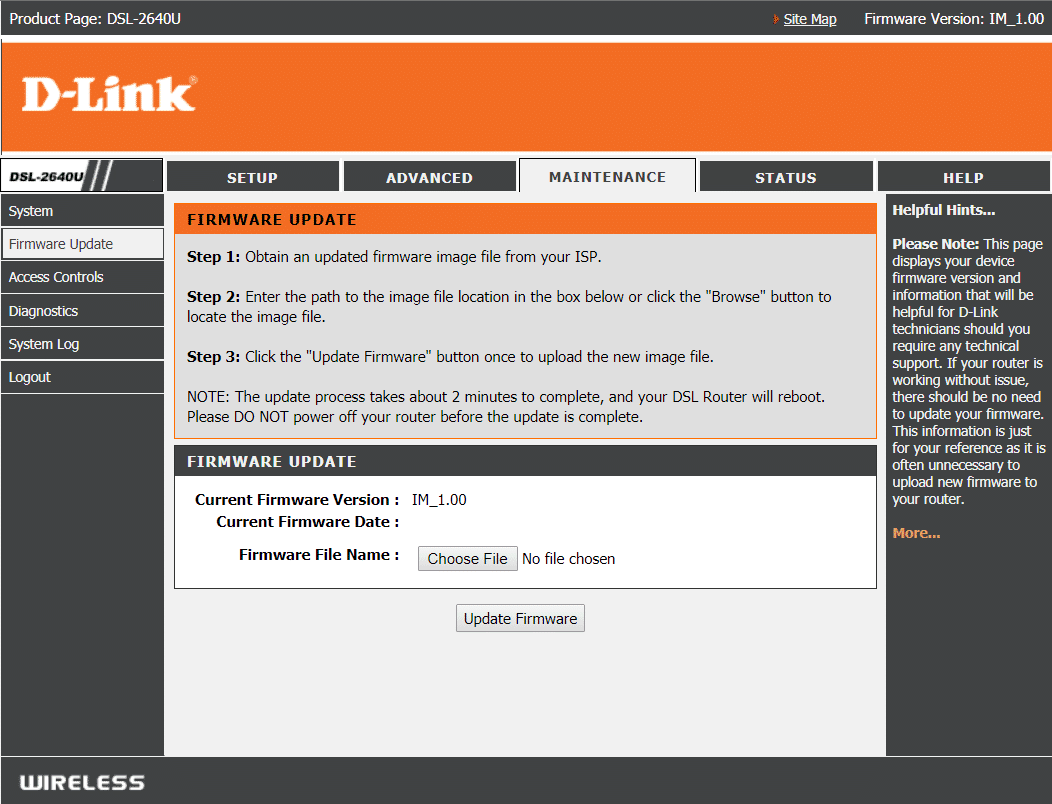
但是,对于某些旧路由器,您必须手动安装其固件的更新版本。您必须前往路由器品牌的支持页面并(Support)下载最新固件的设置文件。( download the setup file for the latest firmware.)这似乎有点乏味,但我们仍然强烈建议您多走一英里,因为这完全值得。
另请阅读:(Also Read:) Slow Internet Connection? 10 Ways to Speed up your Internet!
除了增强您的 Wi-Fi 信号外,它还将为桌面带来更好的新功能。它将改善网络安全措施并使黑客难以侵入您的网络。因此,我们强烈建议您随时更新路由器的固件。
5.(5. M)确保路由器放置在最佳位置(ake sure that the Router is placed in an Optimal Location)
墙壁等物理障碍物会显着影响 Wi-Fi 路由器的信号强度。您可能将路由器放在方便的位置,例如橱柜或橱柜顶部,但不幸的是,这个位置可能不适合您的 Wi-Fi。这是因为网络覆盖范围并非均匀分布在您家中的所有点。物理障碍物和靠近窗户等因素会显着影响信号强度。( Physical obstructions and factors like nearness to a window significantly affect the signal strength.)
路由器的最佳位置是房间中间的某个地方,周围有充足的露天流通。因此,如果您的路由器被放置在一个隐蔽的地方,例如盒子后面或书架中,那么您需要将其从那里移除并放置在一个更好的地方。此外,路由器周围存在重型电器会干扰 Wi-Fi 信号。因此,请确保从路由器附近移除任何此类设备。(remove any such appliances from the vicinity of your router.)

Play 商店(Play Store)中有许多应用程序可让您分析家中的各种信号点。它将使您能够识别您家中信号接收强和弱的区域。Wi-Fi 分析器应用程序的一个此类示例是Wi-Fi 分析器(Wi-Fi Analyzer)。这个应用程序将帮助您为您的 Wi-Fi 路由器找到一个理想的位置。
6.确定最佳接入点(Identify the best Access Point)
顾名思义,接入(Access)点可以被视为一个网关,它允许您的手机使用路由器发出的 Wi-Fi 信号连接到互联网。确定最佳接入点( Identifying the best access point)使您能够连接到该地区最强大的网络。通常(Often),即使附近有更强大的 Wi-Fi 网络,Android 手机也会默认自动连接到信号接入点。(Android)
例如,您在机场、火车站或商场等公共场所,并且有多个可用的开放式Wi-Fi网络。当您在设备上打开Wi-Fi时,它会自动随机连接到这些网络中的任何一个。这可能不是该地区的最佳接入点。因此,要增强手机上的 Wi-Fi 信号,(Therefore, to boost your Wi-Fi signal on your phone,) 您需要手动识别最佳接入点。(you need to manually identify the best Access point.)
Wi-Fi Analyzer等应用程序将帮助您做到这一点。您将能够看到所有Wi-Fi网络和与之关联的接入点以及它们的信号强度。因此,该应用程序会挑选出您附近最强大的Wi-Fi网络。此外,它还会将 IP 地址、DNS、网络网关等信息联网。除非您是高级Android用户,否则您不需要这些信息。
7.你的手机壳可能是罪魁祸首(Your Phone Case might be the Culprit)

这似乎令人难以置信,但有时您的手机壳会导致手机上的 Wi-Fi 信号较弱。如果您使用的手机壳坚固耐用,里面有金属,那么它很可能会阻碍 Wi-Fi 信号。
确保最好的方法是在有和没有手机壳的情况下进行速度测试,并注意速度是否存在显着差异。为此,您可以使用Ookla 的速度测试应用程序。(speed test app by Ookla)如果有显着差异,那么您需要用限制较少且没有金属的东西更换手机壳。
8.从您的网络中消除不需要的免费加载器(Eliminate Unwanted Freeloaders from your Network)
如果您的家庭Wi-Fi网络是开放的或密码较弱,那么我们的邻居可以轻松访问它。他们可能在未经您许可的情况下使用您的Wi-Fi,因此您的互联网连接速度很慢。您的Wi-Fi(Wi-Fi)路由器上的可用带宽平均分配给所有使用您的Wi-Fi网络的人。
因此,增强手机上Wi-Fi信号的有效方法是从网络中清除不需要的(get rid of unwanted freeloaders from the network)免费加载器。您可以使用路由器的固件来获取可以访问您的网络的所有设备的列表。它还会告诉您这些设备正在消耗多少数据。如果这些设备中的大多数属于陌生人,请继续阻止它们。您还可以使用路由器固件上提供的QoS(QoS)(服务质量(Quality))工具来限制这些设备的可用带宽。
一旦你踢掉了贪吃者,继续设置一个强密码和安全协议。我们建议您使用WPA2 协议(WPA2 protocol)以及难以破解的强字母数字密码。
另请阅读:(Also Read:) 如何限制 WiFi 用户的互联网速度或带宽(How to Limit Internet Speed or Bandwidth of WiFi Users)
9.使用 Signal Booster 应用程序(Use a Signal Booster App)
信不信由你,Play 商店(Play Store)中有几个应用程序声称可以增强您的 Wi-Fi 信号。您可以尝试一下,看看它是否对您的Android手机上的信号强度有任何影响。这些信号增强器或Wi-Fi 增强器应用程序(Wi-Fi booster apps)不仅可以提高您的 Wi-Fi 速度,还可以提高您的移动数据。但是,并非所有应用程序都能正常运行,因此我们建议您仅尝试那些在Play 商店(Play Store)中评分高于 4.0 的应用程序。

10.是时候投资一些新硬件了(Time to invest in some new Hardware)
如果上述方法都没有对Wi-Fi信号强度产生显着影响,那么可能是时候进行一些大的改变了。由于Wi-Fi信号的强度主要取决于您的路由器,因此提高其强度的最佳方法是升级到更好、更先进的路由器(router)。旧的和过时的路由器无法提供与市场上可用的新路由器相同的性能水平。
大多数人使用较旧的 802.11n,其最大带宽为 300Mbps 或 802.11g,其上限为 54Mbps。如果您想显着增强Android手机上的(Android)Wi-Fi信号,那么您应该选择支持高达1Gbps速度的(1Gbps)新型 802.11ac 路由器(new 802.11ac routers)。您还可以寻找具有多个垂直天线的路由器,以获得更好的信号接收效果。新的(New)和先进的路由器还带来了不同类型的有用功能,例如更好的频段选择、更好的频段控制、QoS功能等。有些甚至具有多用户多输入多输出 (MU-MIMO)(Multi User-Multiple Input Multiple Output (MU-MIMO))这允许您在不减少或分配带宽的情况下从多个设备发送和接收数据。

但是,如果您还没有准备好更换路由器,或者您的房子太大而无法被单个路由器覆盖,那么您可以购买Wi-Fi 范围扩展器(Wi-Fi range extender)。专为家庭使用而设计的标准Wi-Fi路由器无法在您家的各个角落发送强信号。如果您的房子有多个楼层,那么单个路由器无法覆盖整个区域。确保正确覆盖的最佳方法是购买Wi-Fi范围扩展器。这些扩展器还将帮助您克服墙壁等物理障碍。
一个稍微贵一点的选择是设置一个 Wi-Fi 网状系统(Wi-Fi mesh system)(Wi-Fi mesh system)。网状系统具有节点连接,您必须战略性地放置这些节点以覆盖您家或办公室的不同位置。这些节点将从最近的节点接收信号并将其扩展。因此,暗示一个节点将连接到调制解调器,而下一个节点将放置在一定距离处,在该距离内它可以接收到强大的 Wi-Fi 信号,然后与下一个节点共享。
受到推崇的:(Recommended:)
至此,我们到了本文的结尾。我们希望本指南对您有所帮助,并且您能够增强 Android 手机上的 Wi-Fi 信号(boost the Wi-Fi signal on your Android Phone)。互联网连接速度慢真的令人沮丧,尤其是在这种大流行期间,因为我们大多数人都在家工作。拥有强大的Wi-Fi信号对工作非常重要,也可以通过流式传输您最喜欢的电影和节目来消除无聊。本文中讨论的所有这些解决方案肯定会帮助您增强Wi-Fi信号网络。
如果您仍然遇到网速缓慢的问题,那么您需要与您的互联网(Internet)服务提供商联系,并要求他从他的角度进行修复。您还可以考虑升级到具有更多带宽的更高计划。
How to Boost Wi-Fi signal on Android Phone
Wi-Fi is gradually becoming аn extremely essential part of our life. Be it a corporate office or your home, having a good strong Wi-Fi network is a basic requіrement. This is primarily because the world is rapidly moving towards a digital age. Everything is going online and thus it is justified to desire a strong signal on your Wi-Fi network. In thіs article, we are goіng to discuss exactly that. We are going to discusѕ the various ways in whіch you cаn boost Wі-Fi signals on an Android device.
While some of these involve tweaking a few settings on your others require you to make changes to your Wi-Fi router and its admin settings. The reason behind a slow internet connection and poor Wi-Fi signal strength could be manifold. It could be due to:
- Poor internet connectivity at the internet service provider’s end.
- Outdated Routed firmware.
- Using a slower frequency band.
- Excessive traffic on the network.
- Physical obstructions.
- Misaligned settings.
Therefore, without any further ado, let’s get started with the list of things that you can try to boost the Wi-Fi signal on your Android phone.

How to Boost Wi-Fi signal on Android Phone
1. Check the speed of Internet Connection
Even if the strength of the Wi-Fi signal is strong, you might still experience lags and buffering if the internet connection is slow from the service provider’s end. The network service provider gives you an Ethernet connection which you attach to the Wi-Fi router. This Wi-Fi router now enables you to connect your Android phone and other devices to the network.

If the Internet connection that is coming to your house via the Ethernet cable is not strong enough in the first place, then there is no point in trying to boost Wi-Fi signal strength. Therefore, the first thing that you need to check is the internet speed on the Ethernet connection. Instead of plugging it into a Wi-Fi router, connect the Ethernet cable directly to a PC or laptop, and run a speed test. If the download and upload speed are pretty low, then you need to contact your Internet service provider and ask him for a faster internet connection. However, if the internet speed is fast enough then you can proceed with the other solutions mentioned below.
2. Tweak Wi-Fi Settings on your Android Phone
Most Wi-Fi networks operate on the 2.4GHz frequency band. If there are multiple Wi-Fi networks in the vicinity then it might lead to weak Wi-Fi signal strength as there is overcrowding in the frequency band. The best alternative is to switch to the 5GHz frequency band. This will significantly improve the speed while compromising a little with the range. Since 5GHz has 45 channels instead of just 14 channels of 2.4GHz, it reduces clutter and chances of poor signal strength due to excessive traffic.
Some Android devices allow you to choose a frequency band from the phone’s settings itself. Given below is a step-wise guide on how to boost the Wi-Fi signal on your Android Phone:
1. The first thing that you need to do is open Settings on your device.

2. Now tap on the Wi-Fi option and open the Wi-Fi settings.
3. After that go to the Advanced settings option.

4. Here, tap on the Wi-Fi frequency band and select the 5GHz option.
5. This will significantly improve the Wi-Fi signal strength.
However, if this option is not available and you are not able to find this setting, then you need to change the Wi-Fi frequency band manually from the router’s firmware. We will discuss this in the next section. Now, in order to ensure an uninterrupted connection to the internet, most Android devices have this feature called Smart-switch or Wi-Fi+ that automatically switches to the mobile data when the Wi-Fi signal strength is weak. Follow the steps given below to enable this feature.
1. Firstly, open Settings on your phone.
2. Now tap on the Wireless and networks option and select Wi-Fi.

3. After that, tap on the three-dot menu on the top-right corner and select the Wi-Fi+ option.
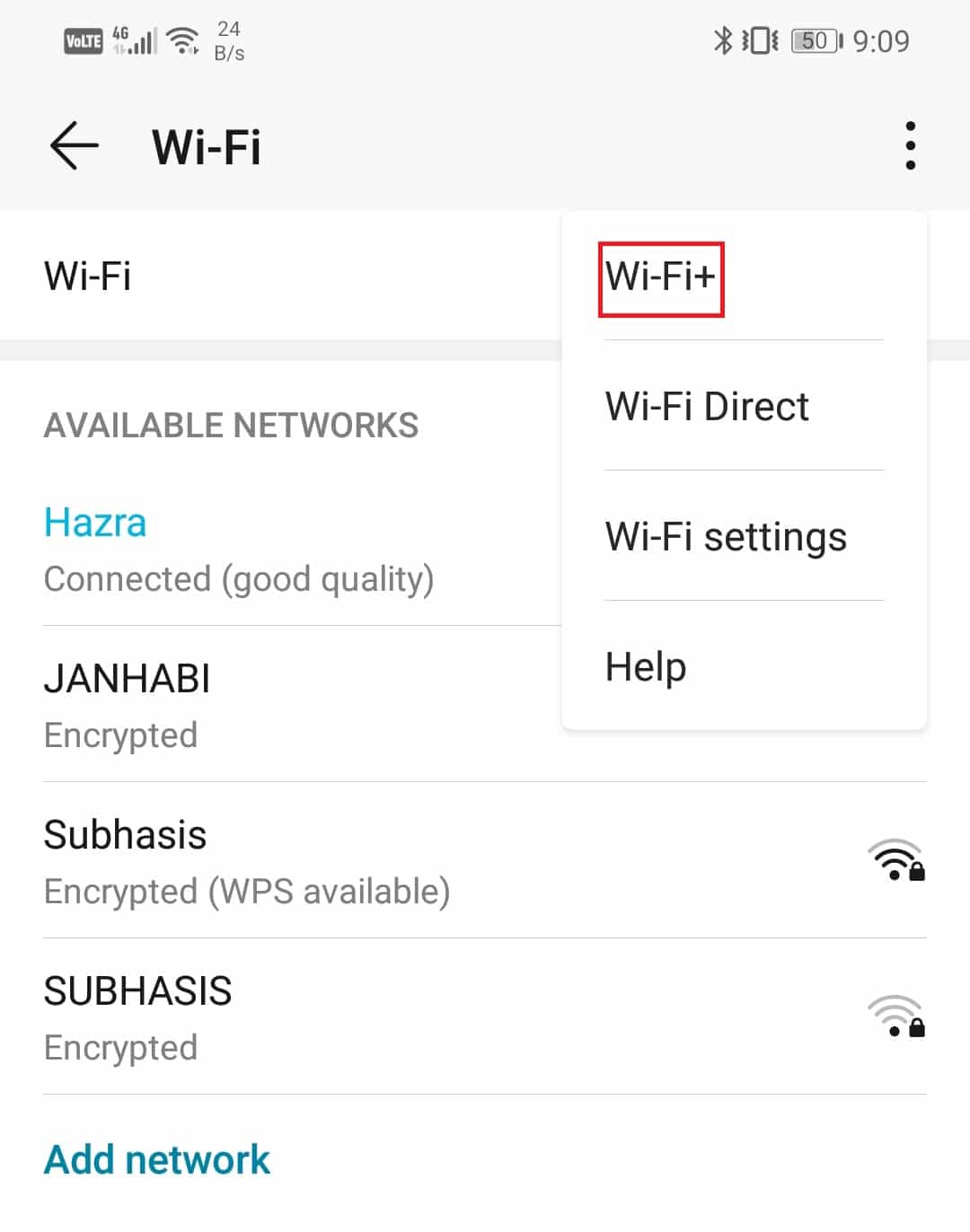
4. Here, simply enable the toggle switch next to the Wi-Fi+ option.

5. Now your phone will automatically switch to a mobile network if the Wi-Fi signal drops.
Hope this method helped you to boost the Wi-Fi signal on Android Phone. If not then try changing the Wi-Fi frequency band and channel.
Also Read: Wi-Fi Standards Explained: 802.11ac, 802.11b/g/n, 802.11a
3. Change Wi-Fi Frequency band and Channel
While some Wi-Fi routers are capable of automatically switching to a different frequency band and channel, for others you have to do it manually. Doing so will prevent over-crowding on a single channel and thus improve the Wi-Fi signal. Ideally, we would suggest you switch to the 5GHz bandwidth as it has a lot more channels. You can also use free Wi-Fi scanner software to check channels that are being used by other networks in the vicinity. This will allow you to identify and choose a free channel and eliminate any chance of conflict. Follow the steps given below to see how.
1. You will need to use a computer or laptop to access the router’s firmware.
2.Open a browser and enter the IP address of your router.
3. You can find this written on the back of your router or by using Command Prompt and typing “IPCONFIG” and pressing Enter.

4. Now you need to sign in using your username and password. By default, both of them are the admin. This information is also provided on the back of your router.

5. Once you have logged in to the router’s firmware, you will be able to make different kinds of admin changes.
6. Now you need to look for the Settings to change the frequency band and the channel. It is usually found under General Settings but might vary from one brand to the other.
7. If your router supports 5GHz then go ahead and select that.
8. After that you need to choose a particular channel that is not being used by neighbouring networks. You can click on the link provided above to download and install a Wi-Fi scanner to avail this information.

9. Usually most routers allow you to use the same SSID and password for the Wi-Fi network even after changing the frequency band. Otherwise, you will have to give a new name or SSID for this network.
10. Finally, save all these changes and then try connecting your Android phone to the network. You can run a speed test and you will notice a significant increase in the Wi-Fi signal strength.
4. Update the Router Firmware
As mentioned earlier, an outdated router firmware could be the reason behind a weak Wi-Fi signal. Therefore, upgrading the firmware is an easy way to boost your Wi-Fi signal. Start with logging in to your firmware by entering the IP address on a browser and then signing in with your credentials. Most Wi-Fi router firmware will have a dedicated Update button in the Admin Settings option. Depending on the brand and interface, it can also be listed under Advanced settings.
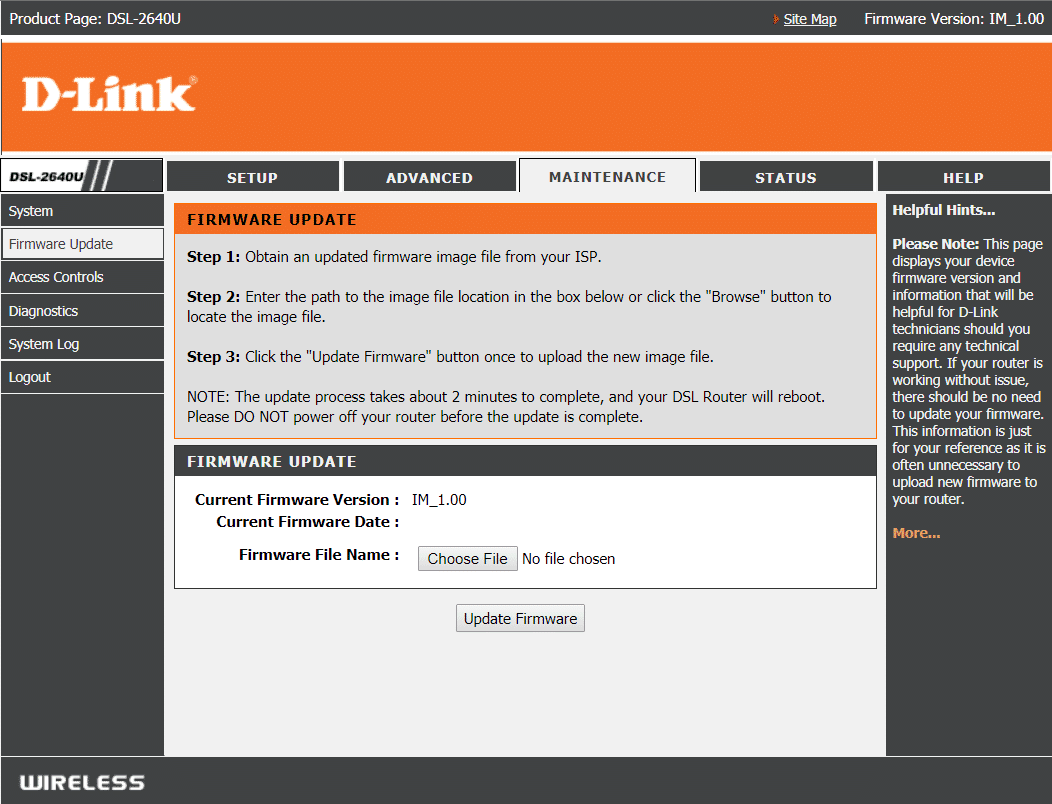
However, for some old routers, you will have to manually install an updated version of their firmware. You will have to go to the Support page of the router’s brand and download the setup file for the latest firmware. It seems a little tedious but we would still strongly recommend you walk the extra mile as it would be completely worth it.
Also Read: Slow Internet Connection? 10 Ways to Speed up your Internet!
Apart from boosting your Wi-Fi signal, it will also bring better and new features to the table. It will improve network security measures and make it difficult for hackers to break into your network. Therefore, we will strongly recommend you to keep your router’s firmware updated at all times.
5. Make sure that the Router is placed in an Optimal Location
Physical obstructions like a wall can significantly affect the signal strength of your Wi-Fi router. You might have kept your router in a convenient spot like a cabinet or atop a cupboard but unfortunately, this location might not be ideal for your Wi-Fi. This is because the network coverage is not uniformly distributed at all the points in your house. Physical obstructions and factors like nearness to a window significantly affect the signal strength.
The best location for your router would be somewhere in the middle of the room with ample open-air circulation around it. Thus, if your router is placed in a covered-up spot, like behind boxes or in the bookshelf, then you need to remove it from there and place it in a better spot. Additionally, the presence of heavy electrical appliances around the router can interfere with the Wi-Fi signal. So, make sure to remove any such appliances from the vicinity of your router.

There are a number of apps available on the Play Store that will allow you to analyze the various signal spots in your house. It will enable you to identify regions in your house where the signal reception is strong and weak respectively. One such example of a Wi-Fi analyzer app is the Wi-Fi Analyzer. This app will help you to find an ideal spot for your Wi-Fi router.
6. Identify the best Access Point
As the name suggests, an Access point can be considered as a gateway that allows your phone to connect to the internet using the Wi-Fi signals emitted by the router. Identifying the best access point enables you to connect to the strongest network in the region. Often, Android mobiles automatically connect to a signal access point by default, even though a stronger Wi-Fi network is available nearby.
For example, you are in a public space like an airport, railway station, or mall and there are multiple open Wi-Fi networks available. When you turn on Wi-Fi on your device, it automatically connects to any one of these networks at random. This might not be the best access point in that region. Therefore, to boost your Wi-Fi signal on your phone, you need to manually identify the best Access point.
Apps like Wi-Fi Analyzer will help you to do so. You will be able to see all the Wi-Fi networks and the access points associated with them along with their signal strength. Thus, the app singles out the strongest Wi-Fi network in your vicinity. Additionally, it also networks information like the IP address, DNS, network gateway, etc. Unless you are an advanced Android user, you wouldn’t need this information as such.
7. Your Phone Case might be the Culprit

It might seem implausible but sometimes your phone case is responsible for weak Wi-Fi signals on your phone. If you are using a strong and sturdy phone case that has metal in it then chances are that it is obstructing the Wi-Fi signal.
The best way to make sure is to take a speed test with and without the phone case and notice if there is a significant difference in the speed. You can use the speed test app by Ookla for this purpose. If there is a significant difference then you need to replace the phone case with something less restrictive and devoid of metal.
8. Eliminate Unwanted Freeloaders from your Network
If your home Wi-Fi network is open or has a weak password, then our neighbours can easily gain access to it. They might be using your Wi-Fi without your permission and as a result, you are experiencing a slow internet connection. The available bandwidth on your Wi-Fi router is equally distributed among all the people who are using your Wi-Fi network.
Therefore, an effective way to boost the Wi-Fi signal on phone would be to get rid of unwanted freeloaders from the network. You can use your router’s firmware to get a list of all the devices that have access to your network. It will also tell you how much data is being consumed by these devices. If most of these devices belong to strangers, then go ahead and block them. You can also limit the bandwidth available to these devices using the QoS (Quality of service) tools available on your router’s firmware.
Once you have kicked out the freeloaders, proceed with setting up a strong password and security protocol. We will recommend you to use a WPA2 protocol along with a strong alphanumeric password which is difficult to crack.
Also Read: How to Limit Internet Speed or Bandwidth of WiFi Users
9. Use a Signal Booster App
Believe it or not, there are several apps on the Play Store that claim to boost your Wi-Fi signal. You can give it a try and see if it makes any difference to the signal strength on your Android phone. These signal booster or Wi-Fi booster apps not only improve the speed of your Wi-Fi but also your mobile data. However, not all of them work properly, and thus we would recommend you to try only those apps that have a rating higher than 4.0 on the Play Store.

10. Time to invest in some new Hardware
If none of the above methods has a significant effect on the Wi-Fi signal strength then it is probably time to make some big changes. Since the strength of the Wi-Fi signal primarily depends on your router, the best way to improve its strength is to upgrade to a better and more advanced router. An old and outdated router can in no way provide the same level of performance as that of the new ones available in the market.
Most people use the older 802.11n which caps the maximum bandwidth at 300Mbps or 802.11g which has an upper limit of 54Mbps. If you want to significantly boost the Wi-Fi signal on your Android phone, then you should opt for the new 802.11ac routers that support speeds up to 1Gbps. You can also look for routers with multiple vertical antennas for better signal reception. New and advances routers also bring different types of useful features like better band selection, better band steering, QoS features, etc. Some even have Multi User-Multiple Input Multiple Output (MU-MIMO) that allows you to send and receive data from multiple devices without any reduction or distribution of bandwidth.

However, if you are not prepared to replace your router just yet, or your house is too big to be covered by a single router, then you can purchase a Wi-Fi range extender. A standard Wi-Fi router designed for home use cannot send a strong signal at all the corners of your house. If you have multiple floors in your house then a single router can’t cover the entire area. The best way to ensure proper coverage is to purchase a Wi-Fi range extender. These extenders will also help you to overcome physical barriers like walls.
A slightly more expensive option is to set up a Wi-Fi mesh system. A mesh system has a connection of nodes that you have to strategically place to cover different spots at your home or office. These nodes will pick up the signal from the nearest node and extend it. Thus, it is implied that one node will be connected to the modem and the next will be placed at a distance within which it can pick up a strong Wi-Fi signal and then share it with the next node.
Recommended:
With that, we come to the end of this article. We hope this guide was helpful and you were able to boost the Wi-Fi signal on your Android Phone. Having a slow internet connection is really frustrating, especially at the time of this pandemic as most of us working from home. Having a strong Wi-Fi signal is very important for work and also to fight boredom by streaming your favourite movies and shows. All these solutions discussed in this article will definitely help you boost your Wi-Fi signal network.
If you are still experiencing slow internet speed, then you need to talk to your Internet service provider and ask him to fix it from his end. You can also consider upgrading to a higher plan with more bandwidth.